Google アシスタントを使う
スマートフォンに搭載されているGoogle アシスタントを起動して、ヘッドセットのマイクから、声でスマートフォンを操作したり、調べものをしたりすることができます。
対応するスマートフォン
Android™ 6.0以降
-
“Sony | Headphones Connect”アプリを起動し、タッチセンサーの機能をGoogle アシスタントに変更する。
Google アシスタントは、タッチセンサーに音楽再生機能を割り当てている側のヘッドセットに設定することができます。“Sony | Headphones Connect”アプリを使うと、左右のタッチセンサーへの機能の割り当てを変更できます。
“Sony | Headphones Connect”アプリについて詳しくは、下記URLをご覧ください。
https://rd1.sony.net/help/mdr/hpc/h_zz/
初回接続時は、Google アシスタントを起動して会話画面で[ヘッドフォンの設定を完了]をタッチし、スマートフォン画面の指示に従ってGoogle アシスタントの初期設定を完了してください。
-
「Ok Google」などと呼びかける、もしくはGoogle アシスタントを設定した側のタッチセンサーを操作してGoogle アシスタントを使う。
- タッチセンサーに触れたままにすると音声入力が開始され、指を離すと音声入力を終了します。
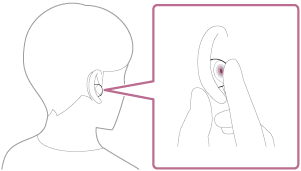
- タッチセンサーに触れている間に音声入力が確認されない場合、指を離すと通知を読み上げます。
- タッチセンサーに触れたままにすると音声入力が開始され、指を離すと音声入力を終了します。
Google アシスタントの詳しい操作については、以下のホームページをご覧ください。
https://assistant.google.com/intl/ja_jp/
Google アシスタントでヘッドセットの操作をする
Google アシスタントで特定のワードを呼びかけることで、ノイズキャンセリングの設定などのヘッドセットの操作を行うことができます。
詳細については、以下のホームページ*をご覧ください。
https://support.google.com/assistant/answer/7172842#headphones
*ホームページで案内されているすべての仕様に対応しているわけではありません。
ヒント
- ヘッドセットのソフトウェアバージョンの確認とアップデートは、“Sony | Headphones Connect”アプリで行ってください。
- ネットワークに接続されていないなどの理由でGoogle アシスタントが使用できないときは、両側のヘッドセット(片側だけを装着している場合は装着している側)から音声ガイダンス「Google アシスタントが接続されていません」が流れます。
- Google アシスタントの会話画面で[ヘッドフォンの設定を完了]が表示されていないときは、スマートフォンのBluetooth設定からヘッドセットの機器登録(ペアリング)情報を削除して、もう一度ペアリングを行ってください。
ご注意
- スマートフォンでGoogle アシスタントの初期設定を行った際に、L側/R側のタッチセンサーのどちらの機能がGoogle アシスタントに設定されるかは、各種機能の設定や使用条件により変化します。タッチセンサーの機能を元の機能に戻す場合は、“Sony | Headphones Connect”アプリで変更してください。
- Google アシスタントは、タッチセンサーに音楽再生機能を割り当てている側のヘッドセットに設定することができます。片側だけでGoogle アシスタントを使用したい場合は、使用したい側のヘッドセットのタッチセンサーに音楽再生機能を割り当て、Google アシスタントを設定してください。
- Google アシスタントとAmazon Alexaを、同時に設定することはできません。
- Google アシスタントは、一部の言語、国や地域では使用できません。
- Google アシスタントでヘッドセットの操作をする機能は、Google アシスタントの仕様によります。
- Google アシスタントの仕様は予告なく変更になる場合があります。
-
Google アシスタントやAmazon Alexaなど、他社が提供しているサービスについては、該当のサービス提供者に直接お問い合わせください。
ソニーは、他社が提供しているサービスに関連する誤認識などの不具合について一切の責任を負いません。
